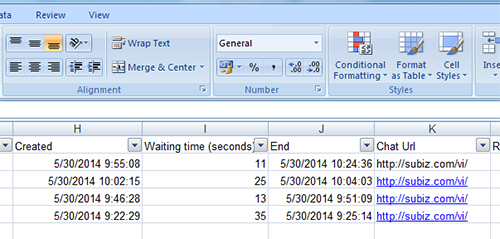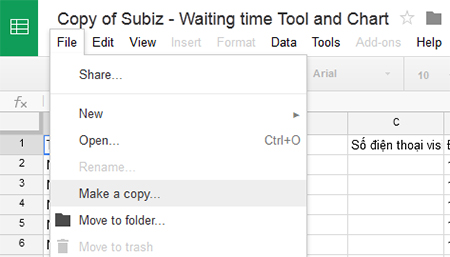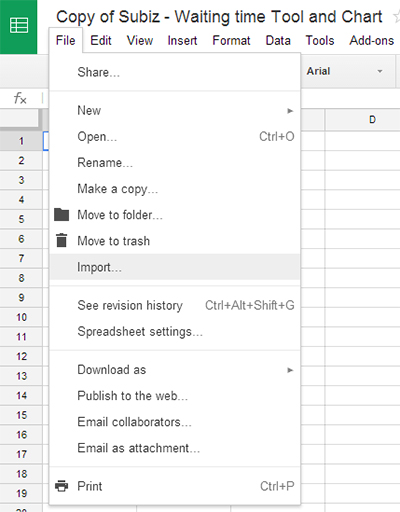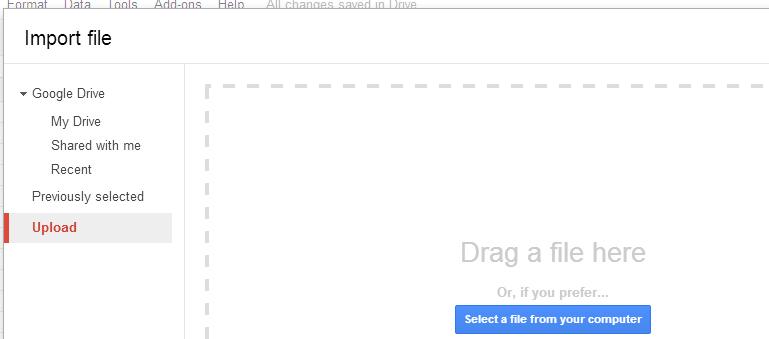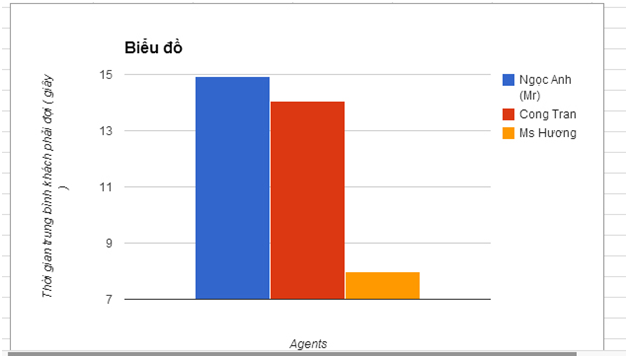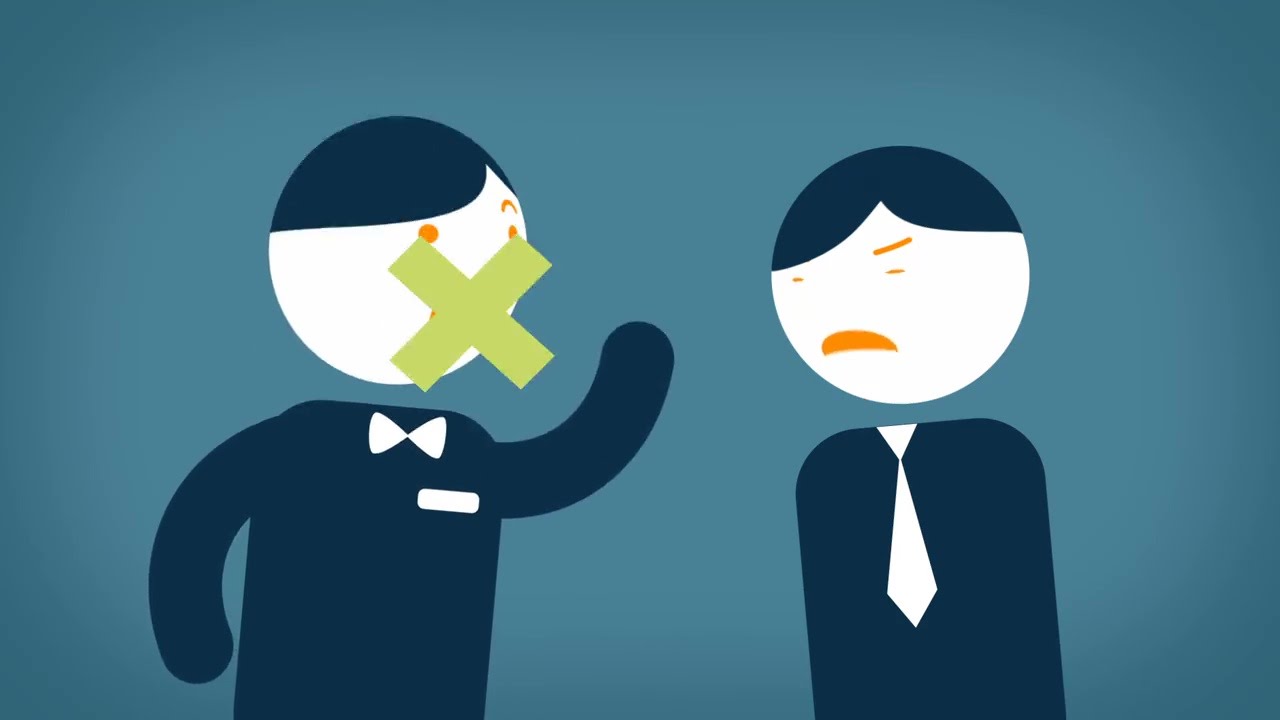Khi bạn triển khai Subiz cho website, hẳn bạn đã tìm hiểu qua về các lợi ích mà Subiz đem lại cho doanh nghiệp của bạn. Một trong những lợi ích đó, là những chỉ số để bạn có thể biết được đội/nhóm của bạn đang sẵn sàng hỗ trợ như thế nào? Hay nói cách khác là khách hàng của bạn phải chờ đợi bao lâu để nhận được sự tư vấn. Bài viết sau đây sẽ hướng dẫn bạn biết được điều đó.
Một thực tế là khách hàng ngày nay thiếu kiên nhẫn và chờ đợi. Cũng như ngoài cuộc sống khi bạn gọi ai đó, bạn mong muốn nhận được câu phản đáp nhanh nhất. Khách hàng của bạn khi thực hiện một yêu cầu cần hỗ trợ (Request Chat) cũng như thế. Subiz nhận thấy điều đó và đã thiết lập thống kê về thời gian trả lời những Request Chat giúp bạn. Thông số đó được gọi là Waiting time (Thời gian chờ phản hồi) và có đơn vị là giây.
Mỗi một cuộc trò chuyện sẽ được Subiz thống kê lại thông số này. Bạn xem nó bằng việc vào tab History (Lịch sử), chọn nút “Xuất” để tải dữ liệu các cuộc chat của bạn ra file có định dạng CSV. Bạn có thể mở file này bằng Excel hoặc Notepad.
Thông thường, file CSV trên được tạo ra để bạn có thể dễ dàng nhập vào một công cụ khác để tính. Bạn có thể sử dụng Google Drive để xem các thông số thống kê cần thiết từ file CSV này.
1. Đăng nhập Google Drive (Google Doc) và truy cập vào biểu đồ thống kê thời gian phản hồi. Tạo 1 bản Copy và lưu về Drive của bạn.
2. Truy cập vào Google Drive và mở file “Copy of Subiz – Waiting time Tool and Chart”. Trong cửa sổ mở file này, bạn bật Sheet “History” xóa hết dữ liệu cũ. Bắt đầu Import (nhập) dữ liệu Subiz mà bạn xuất ra (file CSV – lịch sử chat đã nói ở trên) vào sheet này.
3. Chọn Upload và tải file history lên:
4. Tại cửa sổ Import file, phần Import action bạn chọn “Replace current sheet”. Phần Separator character chọn Comma (,)
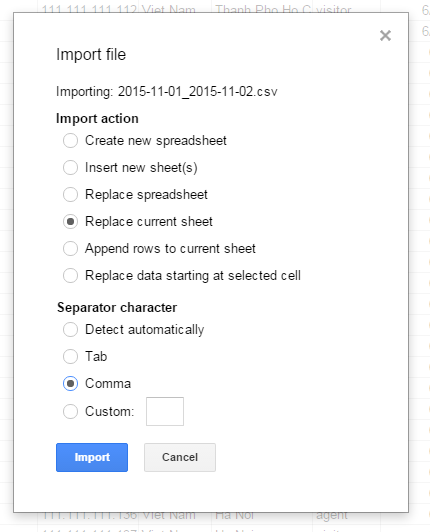
5. Chuyển sang Sheet Chart để xem biểu đồ thống kê.
Từ công cụ trên, bạn có thể đưa ra nhiều hàm hoặc biểu đồ phù hợp cho báo cáo của bạn hơn. Subiz khuyến nghị bạn sử dụng thông số Waiting time là một trong những chỉ số quan trọng (KPI) để giám sát hiệu quả và đưa ra chiến lược thích hợp cho hoạt động hỗ trợ khách hàng.
Bài liên quan: Hướng dẫn sử dụng Site Search trong Google Analytics